« [22] Movable Typeのログインと基本設定 | HOME | [24] さあ!ブログを作ってみよう »
2004年11月30日
[23] Movable Typeのオプション設定
基本設定の次はブログのアーカイブ、コメント、広報と通知についてのオプションを設定します。ここで行った設定は、新しいブログを作成する時のデフォルト(省略時解釈)設定になります。
設定の手順は次の通りです。(以下には最小限必要と思われる項目だけを記述しています)
(1) メイン・メニューから設定をクリック

(2) 一般的な設定
◇「ウェブログの説明」で、ウェブログの名前(タイトル)の下に表示する説明(主旨やサブタイトルなど)を入力
※ ピンク色の文字の部分

◇「表示する日数」で、エントリー(記事)を表示しておきたい日数を入力
◇「日付用の言語」で、[日本語]をメニューから選択
◇「エントリーの表示順」で、[新しいものが上]をメニューから選択
◇「新規エントリーのデフォルトのテキストフォーマット」で、[改行を変換する]をメニューから選択
※ [なし]を選択すると自分で本文に改行タグ等を挿入する必要がある。
◇「デフォルトの投稿の状態」で、[公開]をメニューから選択
※ [下書き]の場合は作成したエントリーがインターネットにすぐに公開されない。
(3) アーカイブの設定
◇「優先するアーカイブのタイプ 」で、[個別]をメニューから選択
(4) 広報 / リモートインターフェイス / トラックバックの設定
◇[トラックバックをデフォルトで受け付ける]を選択(チェック)
(5) コメントの設定
◇[未登録の読者からのコメントを受けつける]を選択または非選択
選択した場合、[名前とメールアドレスを必須にしますか?]を選択または非選択
[コメントの事前確認を有効にする]を選択または非選択
◇「コメントを並べる順番」をメニューから選択
(6) [変更を保存]をクリック
(7) [サイトの再構築]⇒[再構築]⇒[閉じる]
続いてアーカイブの設定を行います。手順は次の通りです。
(a) メイン・メニューから[アーカイブの設定]をクリック

(b) アーカイブで個別とカテゴリーにチェックし、日付アーカイブ(月別、週別、日別)のいづれかにチェック
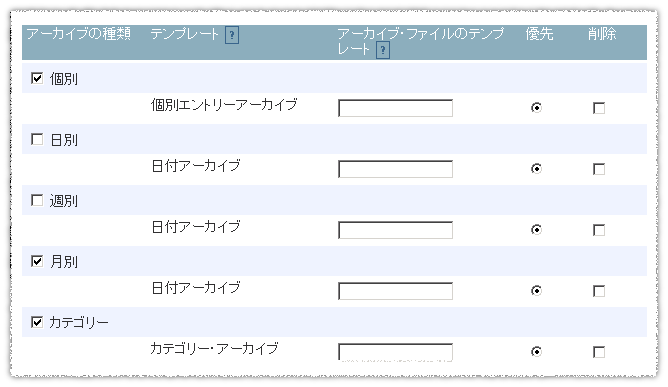
※ 月別(Monthly)、週別(Weekly)、日別(Daily)の選択によって下図のようにブログ上でのアーカイブの表示が
異なる。
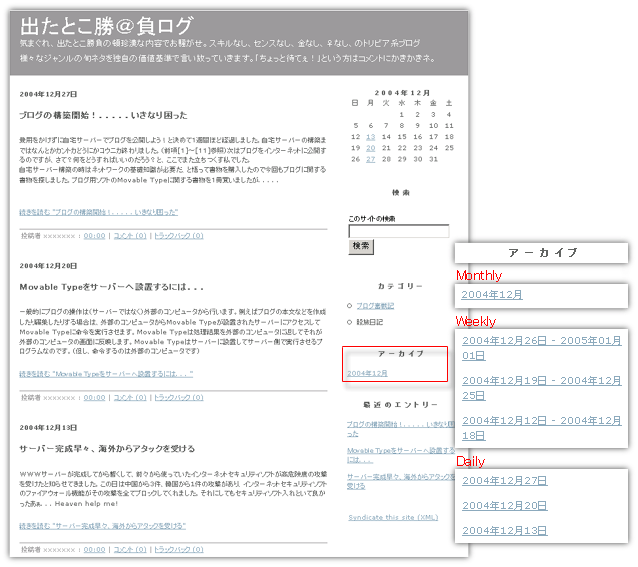
※ 日付アーカイブの初期値は月別になっているが、もし週別や日別に変更する場合はここで説明している(b)~(d)を
実行する前にメインページ(index.html)の設定変更が必要となる。(さもないと、サイトの再構築でエラーが起こる)
(c) [変更を保存]をクリック
(d) [サイトの再構築]⇒[再構築]⇒[閉じる]
メインページの設定変更
日付アーカイブを月別(初期値)から週別や日別に変更する手順は次の通りです。
(1) 左側にある管理グループの[テンプレート]をクリック
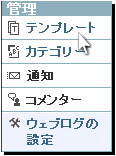
(2) 「インデックス・テンプレート」のメインページをクリック
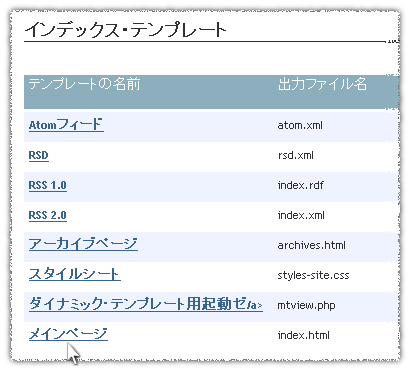
(3) 「テンプレートの中身」の枠内をクリックして、テキストを全選択してコピー(Ctrl+AをしてCtrl+C)
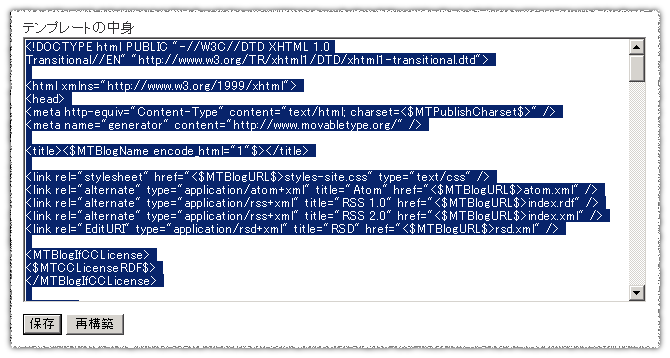
(4) テキストエディタTeraPadを起動してウィンドウ内にコピーしたテキストを貼り付け
(5) 120行目の<MTArchiveList archive_type="Monthly">を<MTArchiveList archive_type="xxxxx">に
変更(xxxxx部分をWeeklyやDailyに変更)
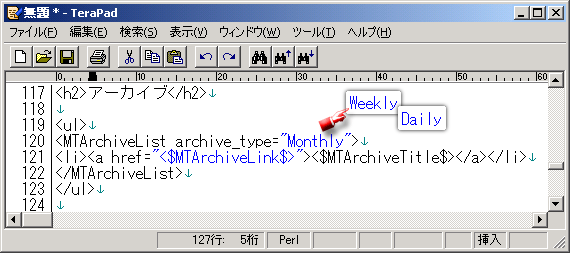
(6) TeraPadのテキスト全体を選択してコピー(Ctrl+AをしてCtrl+C)
(7) Movable Typeに戻って、(3)の「テンプレートの中身」の枠内をクリックして、テキストを全選択して貼り付け
(Ctrl+AをしてCtrl+V)
(8) [保存]をクリック
(9) 左側にある管理グループの[ウェブログの設定]をクリック
(10) 「基本設定」の[アーカイブの設定]をクリック
(11) 「アーカイブの種類」で上記(5)で設定した日付アーカイブ(月別、週別、日別のどれか1つ)にチェック
(12) [変更を保存]をクリック
(13) [サイトの再構築]⇒[再構築]⇒[閉じる]
※ 操作の安全性を考えて、テキストエディタを介してコピー&ペーストで編集する方法を説明しましたが、「テンプレートの
中身」のテキストを直接編集することもできます。
最後にカテゴリーを作成します。手順は次の通りです。
(a) 左側にある管理グループの[カテゴリー]をクリック
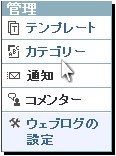
(b) トップレベル・カテゴリーを作成するをクリック⇒カテゴリー名を入力⇒[カテゴリーの作成]
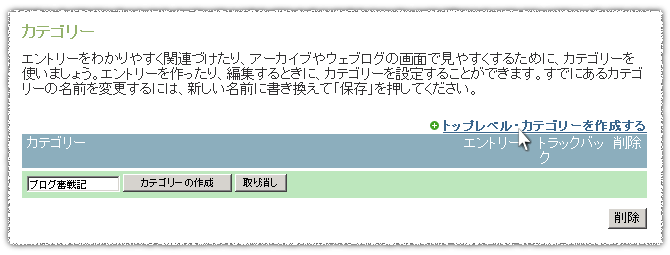
※ 複数のカテゴリーを作成する時は上記(b)を繰り返す。
以上でオプション設定とカテゴリー作成は完了です。これで設定は全て終了です。
ここで一旦、Movable Typeを終了します。
(1) 最上部にある[ログアウト]をクリック

(2) ログイン画面が表示されたらOK⇒ブラウザを閉じる
次項では、ブログに記事を投稿する作業手順を説明します。
【 続 く 】
投稿者 messiah : 2004年11月30日 00:00
トラックバック
このエントリーのトラックバックURL:
http://go1by1.com/mt/cgi-bin/mt-tb.cgi/23